Ako zmeniť pozadie v PowerPointe 2019

Naučte sa, ako jednoducho zmeniť pozadie v PowerPointe 2019, aby vaše prezentácie pôsobili pútavo a profesionálne. Získajte tipy na plnú farbu, prechod, obrázky a vzory.
Word 2016 obsahuje jediné miesto, kde sa môžu splniť všetky vaše sny o formátovaní písma. Je to prehľadne usporiadané dialógové okno Písmo, znázornené na nasledujúcom obrázku.

Prehľadne usporiadané dialógové okno Písmo.
Ak chcete vyvolať dialógové okno Písmo, postupujte podľa týchto krokov:
Kliknite na kartu Domov.
V skupine Písma kliknite na tlačidlo spúšťača dialógového okna.
Tlačidlo sa nachádza v pravom dolnom rohu skupiny Písmo.
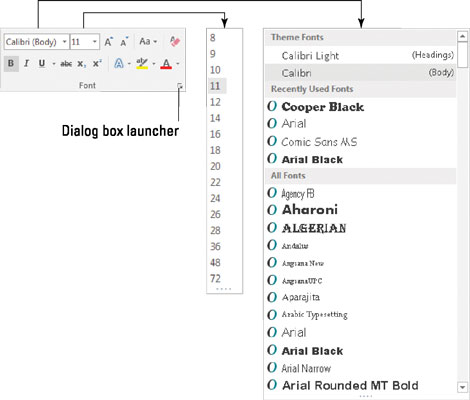
Pomocou spúšťača dialógového okna otvorte dialógové okno Písmo.
Dialógové okno Písmo obsahuje všetky príkazy na formátovanie textu vrátane niekoľkých príkazov, ktoré si nenašli cestu do skupiny Písmo na páse s nástrojmi. Rovnako ako pri všetkom formátovaní textu, príkazy, ktoré vyberiete v dialógovom okne Písmo, ovplyvnia akýkoľvek nový text, ktorý zadáte, alebo akýkoľvek vybratý text v dokumente.
Po dokončení nastavovania písma kliknite na tlačidlo OK. Alebo kliknite na tlačidlo Zrušiť, ak ste práve na návšteve.
Na rýchle vyvolanie dialógového okna Písmo použite klávesovú skratku Ctrl+D.
Najlepšou výhodou dialógového okna Písmo je jeho okno Náhľad v spodnej časti. Toto okno vám presne ukáže, ako vaše voľby ovplyvňujú text vo vašom dokumente.
Názvy písma + telo a + nadpis označujú písma vybrané aktuálnou témou dokumentu. Je to tak, aby ste mohli použiť príkazy témy Wordu na rýchlu zmenu písma tela a nadpisu pre celý dokument naraz.
Kliknutím na tlačidlo Textové efekty v dialógovom okne Písmo získate prístup k zaujímavým atribútom textu, ako sú tieň, obrys, reliéf a rytie.
Karta Rozšírené dialógového okna Písmo obsahuje možnosti na zmenu veľkosti a polohy textu na riadku.
Tlačidlo Nastaviť ako predvolené v dialógovom okne Písmo sa používa na zmenu písma, ktoré Word používa pre nový dokument. Ak dávate prednosť použitiu špecifického písma pre všetky vaše dokumenty, vyberte písmo (plus ďalšie atribúty textu) v dialógovom okne Písmo a potom kliknite na tlačidlo Nastaviť ako predvolené. V zobrazenom dialógovom okne vyberte možnosť Všetky dokumenty založené na normálnej šablóne a potom kliknite na tlačidlo OK. Potom všetky dokumenty začnú s možnosťami písma, ktoré ste vybrali.
Naučte sa, ako jednoducho zmeniť pozadie v PowerPointe 2019, aby vaše prezentácie pôsobili pútavo a profesionálne. Získajte tipy na plnú farbu, prechod, obrázky a vzory.
Excel poskytuje štyri užitočné štatistické funkcie na počítanie buniek v hárku alebo zozname: COUNT, COUNTA, COUNTBLANK a COUNTIF. Pre viac informácií o Excel funkciách, pokračujte.
Objavte efektívne klávesové skratky v Exceli 2013 pre zobrazenie, ktoré vám pomôžu zlepšiť produktivitu. Všetky skratky sú začiatkom s Alt+W.
Naučte sa, ako nastaviť okraje v programe Word 2013 s naším jednoduchým sprievodcom. Tento článok obsahuje užitočné tipy a predvoľby okrajov pre váš projekt.
Excel vám poskytuje niekoľko štatistických funkcií na výpočet priemerov, režimov a mediánov. Pozrite si podrobnosti a príklady ich použitia.
Excel 2016 ponúka niekoľko efektívnych spôsobov, ako opraviť chyby vo vzorcoch. Opravy môžete vykonávať po jednom, spustiť kontrolu chýb a sledovať odkazy na bunky.
V niektorých prípadoch Outlook ukladá e-mailové správy, úlohy a plánované činnosti staršie ako šesť mesiacov do priečinka Archív – špeciálneho priečinka pre zastarané položky. Učte sa, ako efektívne archivovať vaše položky v Outlooku.
Word vám umožňuje robiť rôzne zábavné veci s tabuľkami. Učte sa o vytváraní a formátovaní tabuliek vo Worde 2019. Tabuľky sú skvelé na organizáciu informácií.
V článku sa dozviete, ako umožniť používateľovi vybrať rozsah v Excel VBA pomocou dialógového okna. Získajte praktické tipy a príklady na zlepšenie práce s rozsahom Excel VBA.
Vzorec na výpočet percentuálnej odchýlky v Exceli s funkciou ABS pre správne výsledky aj so zápornými hodnotami.






